Teste e Guia de Consulta SAP Hybris
Descrição
Este documento tem por objetivo contextualizar a customização do checkout flow group efetuado neste plugin da Pagaleve, demonstrar a localização dos arquivos de teste que podem ser utilizados como guia de consulta para implementação do meio/tipo de pagamento Pagaleve, além de demonstrar como habilitar/desabilitar o modo teste do plugin Pagaleve.
Customização do Checkout flow group
O plugin Pagaleve, no fluxo de checkout teste criado, customiza as etapas 3 e 4, ou seja as etapas:
- O cliente seleciona o método de pagamento e o endereço de cobrança;
- O cliente finaliza a revisão final do pedido e o pagamento é iniciado, usando o método de pagamento selecionado.
Conforme pode ser visto na imagem abaixo:
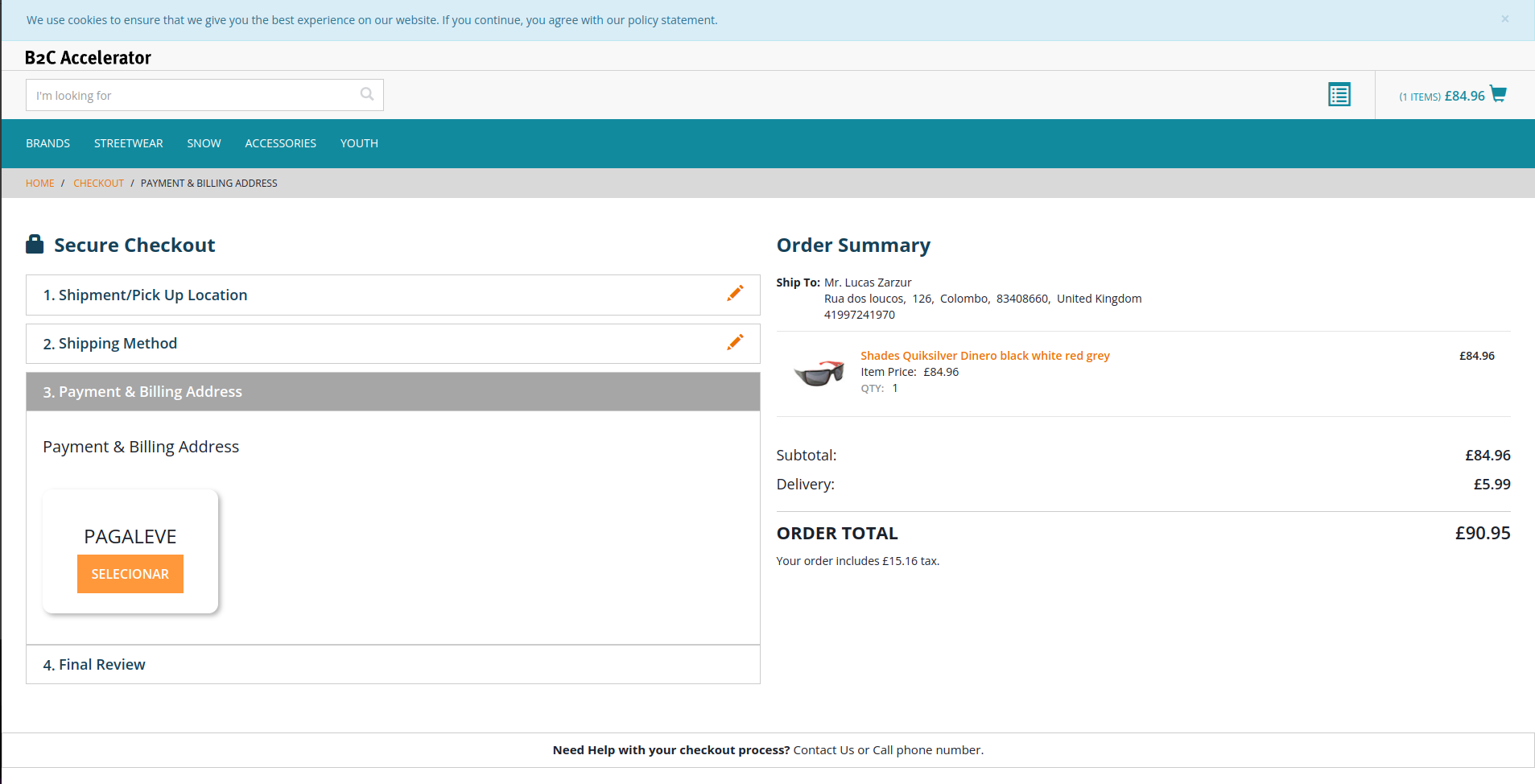
Fluxograma
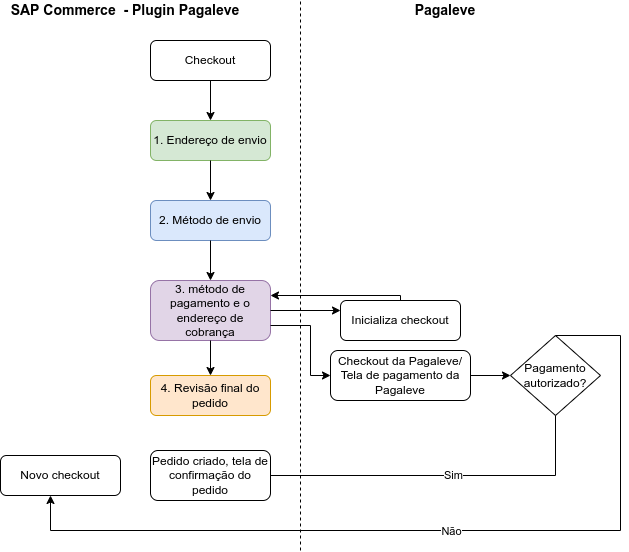
Fluxo de checkout Pagaleve para o SAP Commerce
Pré-requisitos
- SAP Commerce versão 2011.
- Checkout flow group padrão sem customizações que afetem a estrutura padrão e/ou gateway de pagamento (responsiveCheckoutGroup).
Localização dos arquivos de teste
Utilizar como guia de consulta para implementação do meio/tipo de pagamento Pagaleve.
A imagem abaixo mostra os arquivos e a localização de cada um deles:
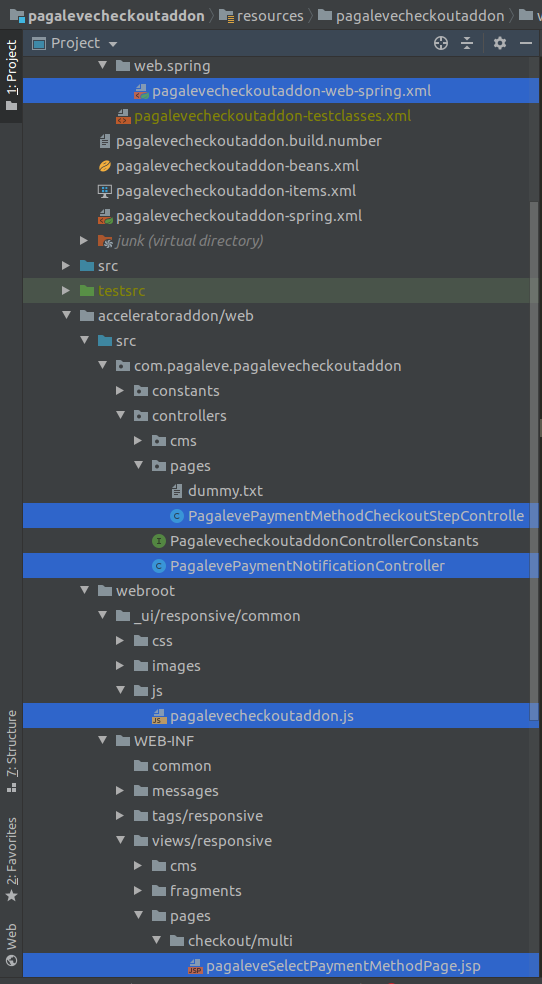
É perfeitamente possível implementar a própria identidade visual de inicio do checkout pela Pagaleve através do carrinho do seu SAP Commerce, haja visto que os endpoints e lógica de negócio Pagaleve estão dentro do plugin, basta que seja adaptado para suas necessidades.
Habilitando o modo teste do checkout flow
O modo teste pode ser habilitado de duas maneiras:
Via Backoffice
- 1 - Acesse a ágina de login do Backoffice], , e faça o login: https://siteAdministrativoCommerce/backoffice
OBS: Trocar "siteAdministrativoCommerce" pela URL correta.
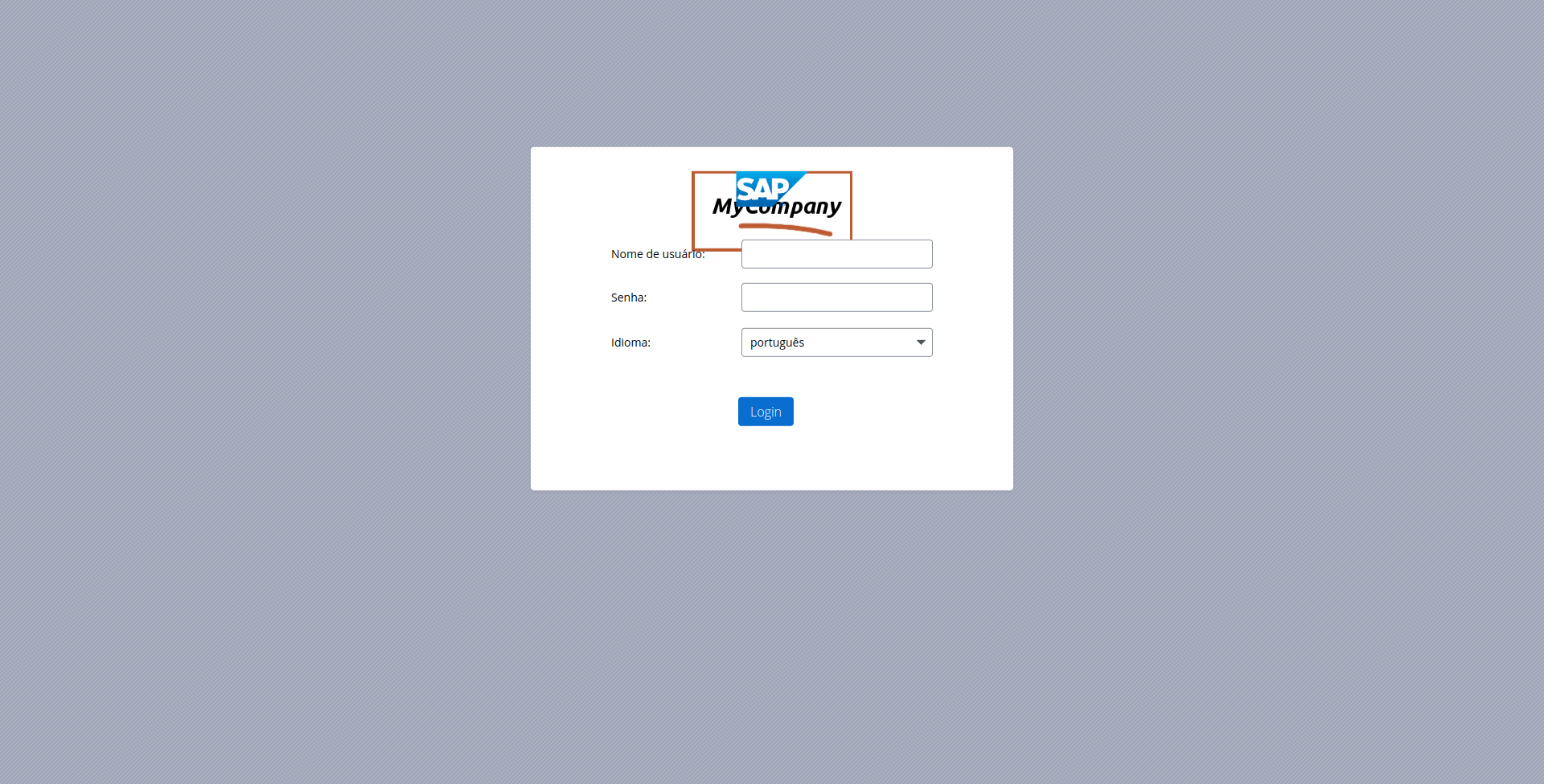
- 2 - Selecionar menu “Comércio Base”, e em seguida selecionar o menu “Loja Base”;
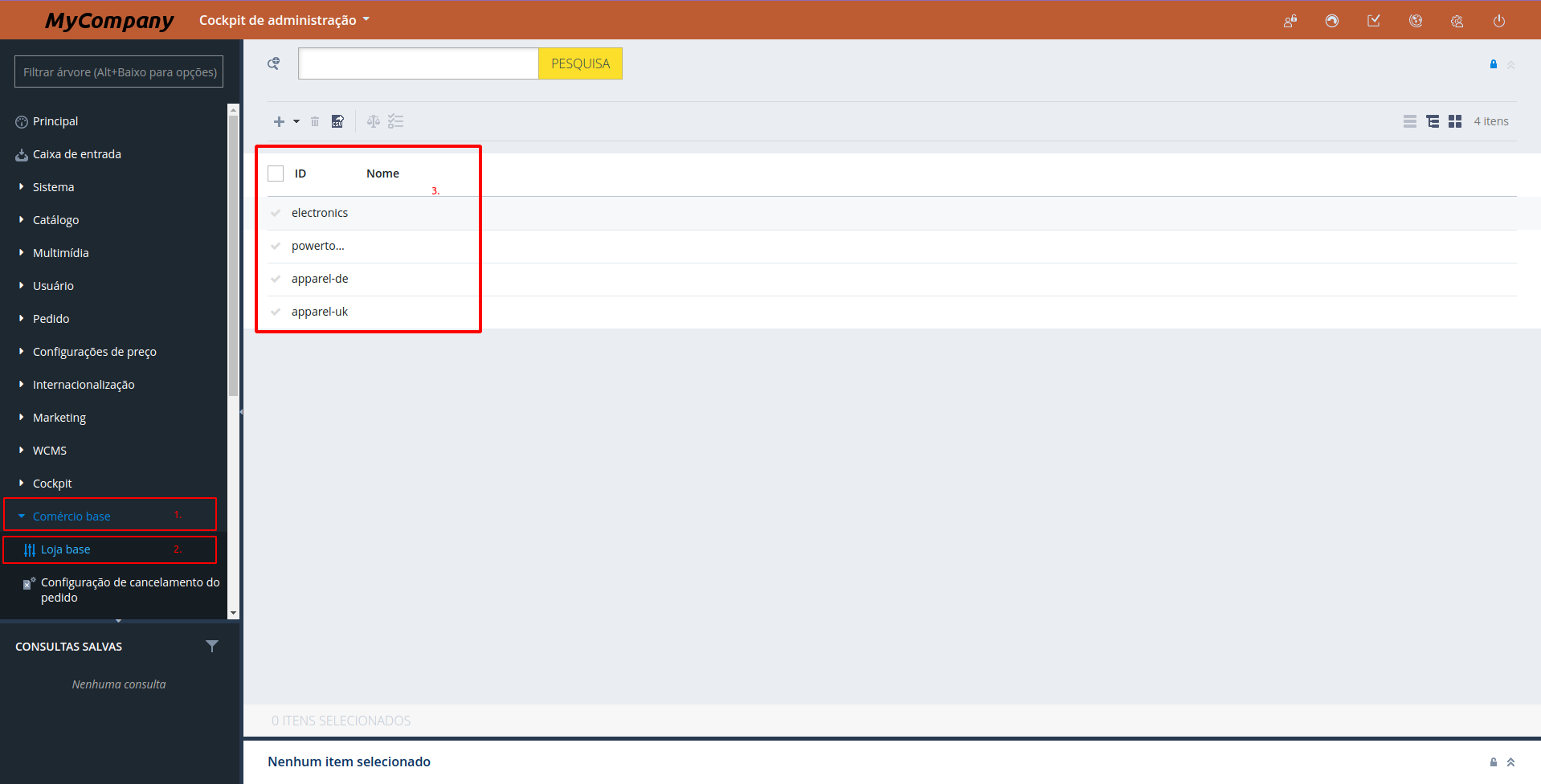
- 3 - Escolha a loja base desejada, clique na aba “Administração”, em seguite no campo “Grupo do fluxo de check-out” altere para “pagaleveResponsiveCheckoutGroup” e clique no botão “Salvar”;
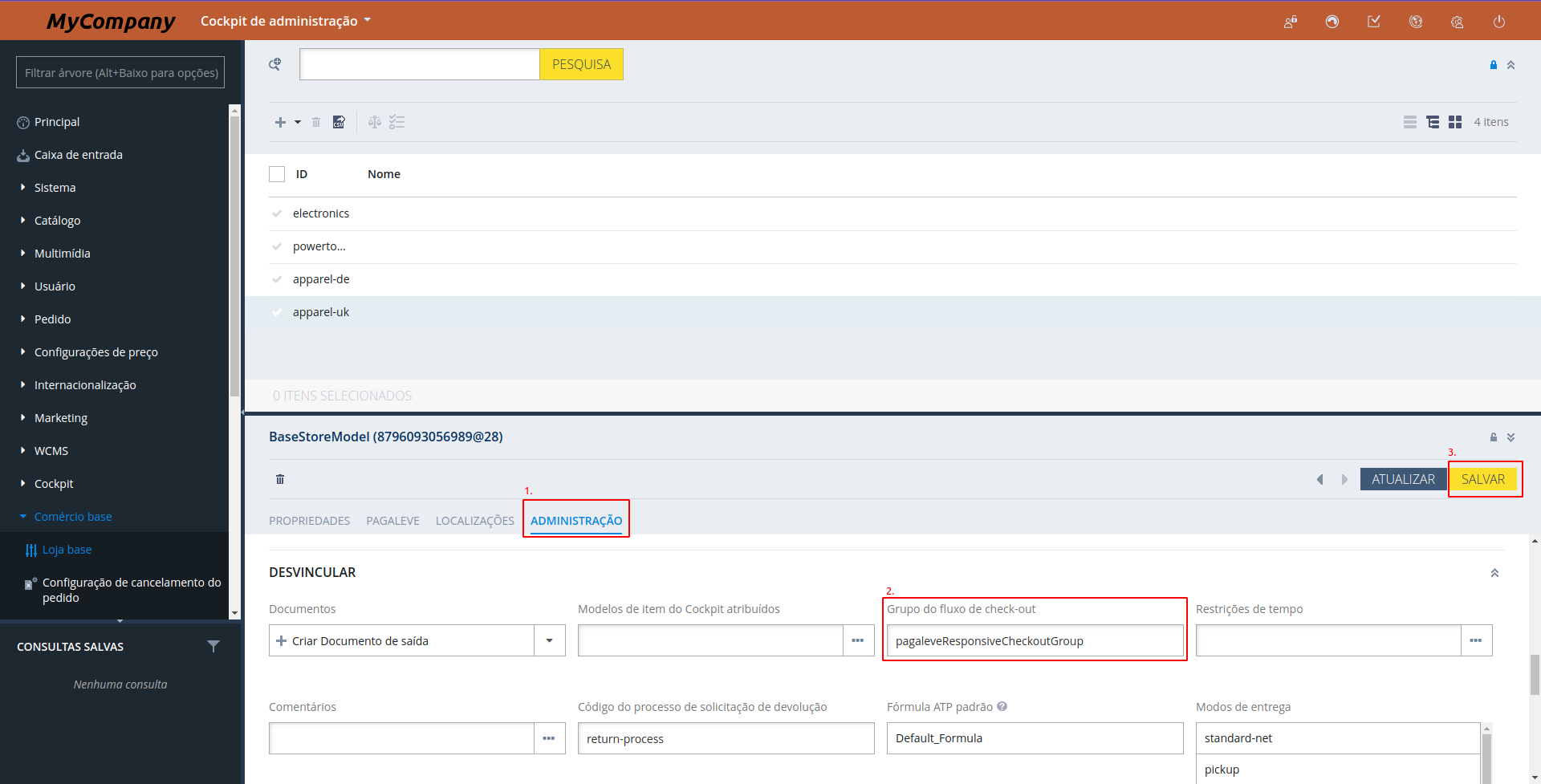
Via hac
- 1 - Acesse a página de login do Backoffice, e faça o login: https://siteAdministrativoCommerce;
OBS: Trocar "siteAdministrativoCommerce" pela URL correta.
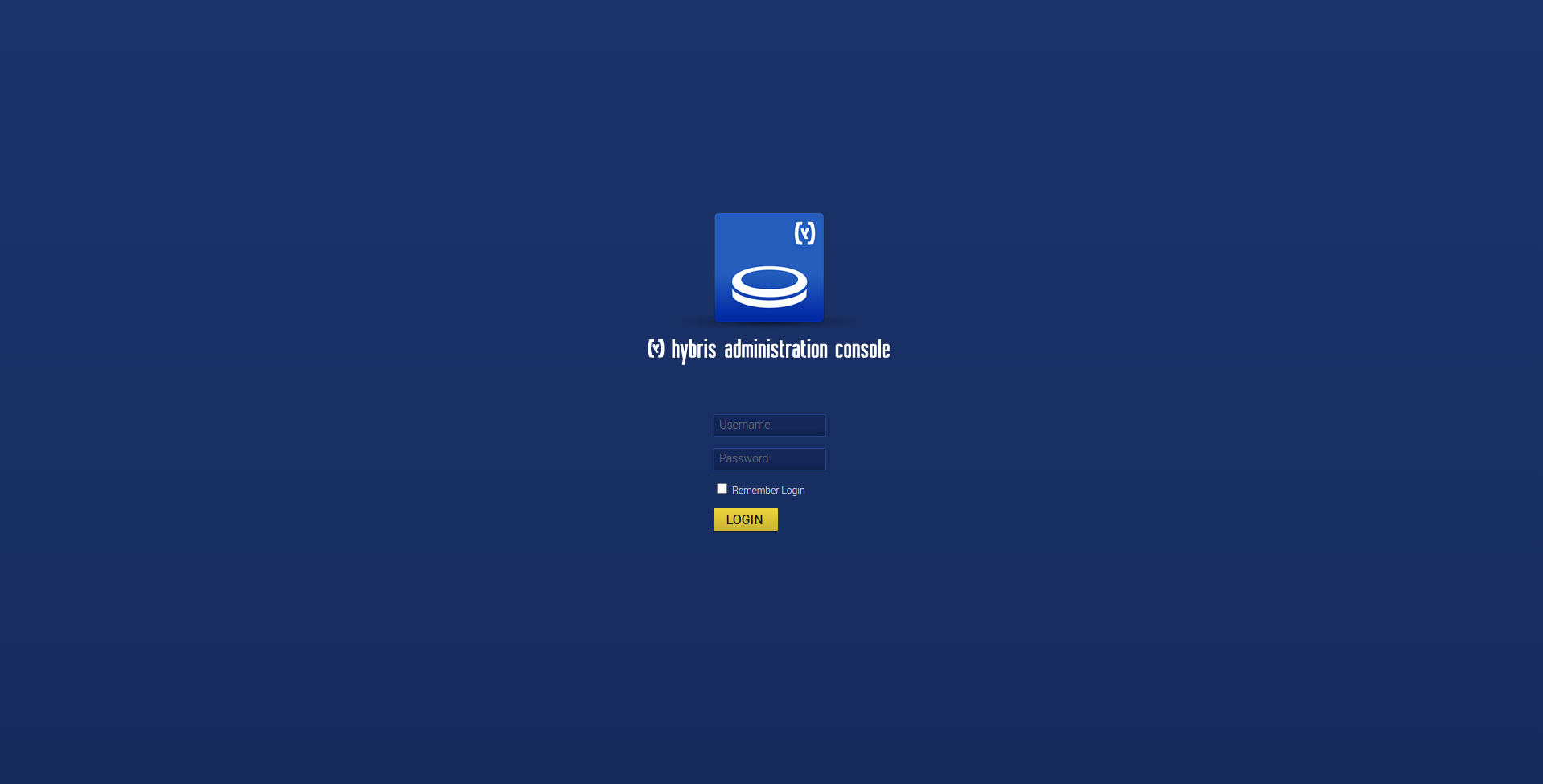
- 2 - Após o login, vá ao menu “Console” e então clique sob o sub-menu “ImpEx Import”:
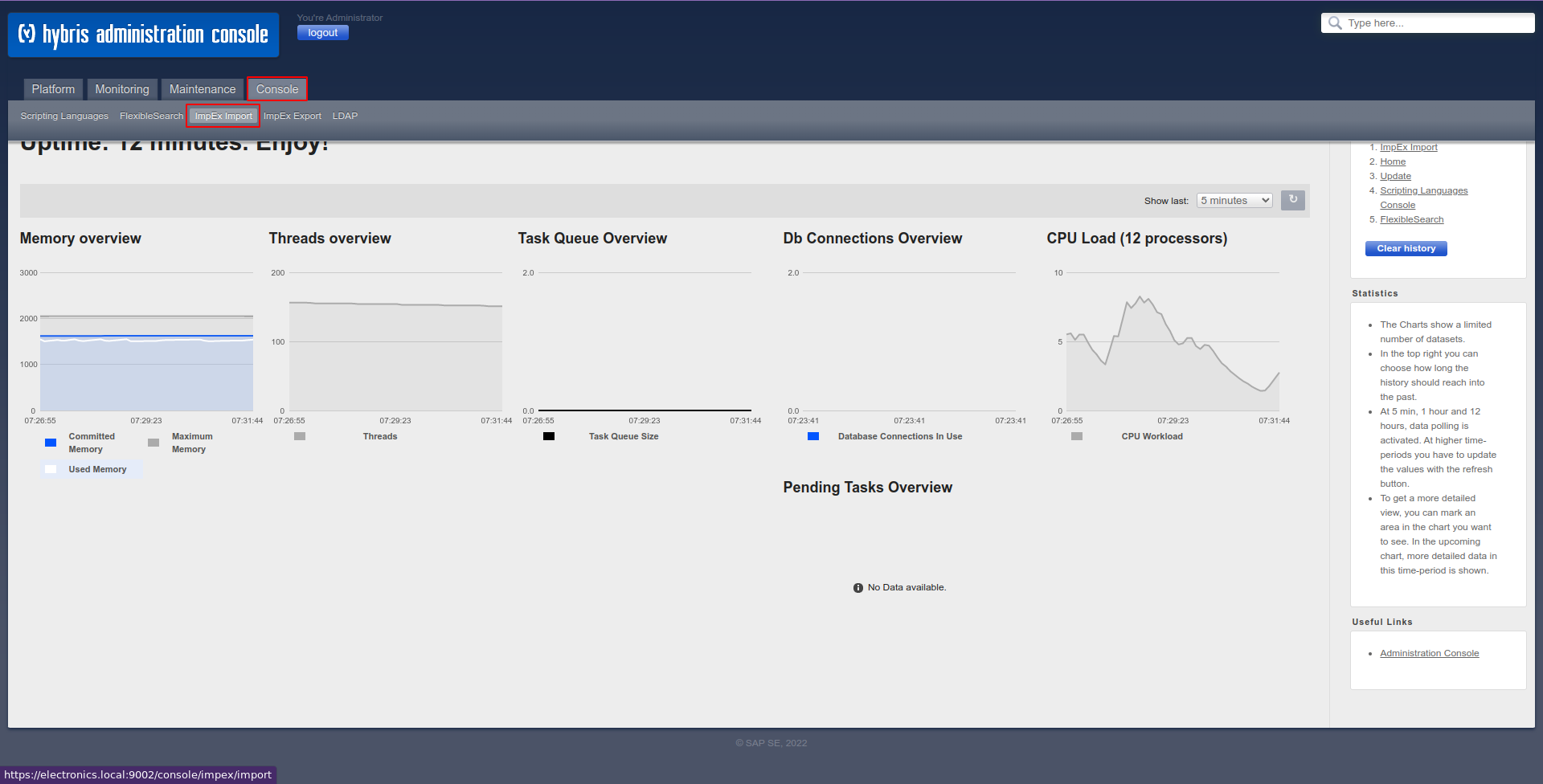
- 3 - Então uma tela com uma área em branco ao centro será exibida, é aqui que colocaremos as informações que desejamos. Dentro do “quadro branco” adicione o seguinte código:
UPDATE BaseStore;uid[unique=true];checkoutFlowGroup;
;apparel-uk;pagaleveResponsiveCheckoutGroup-
4 - Depois clique em “Import content”
-
5 - Se ocorrido com sucesso, será exibida a mensagem:
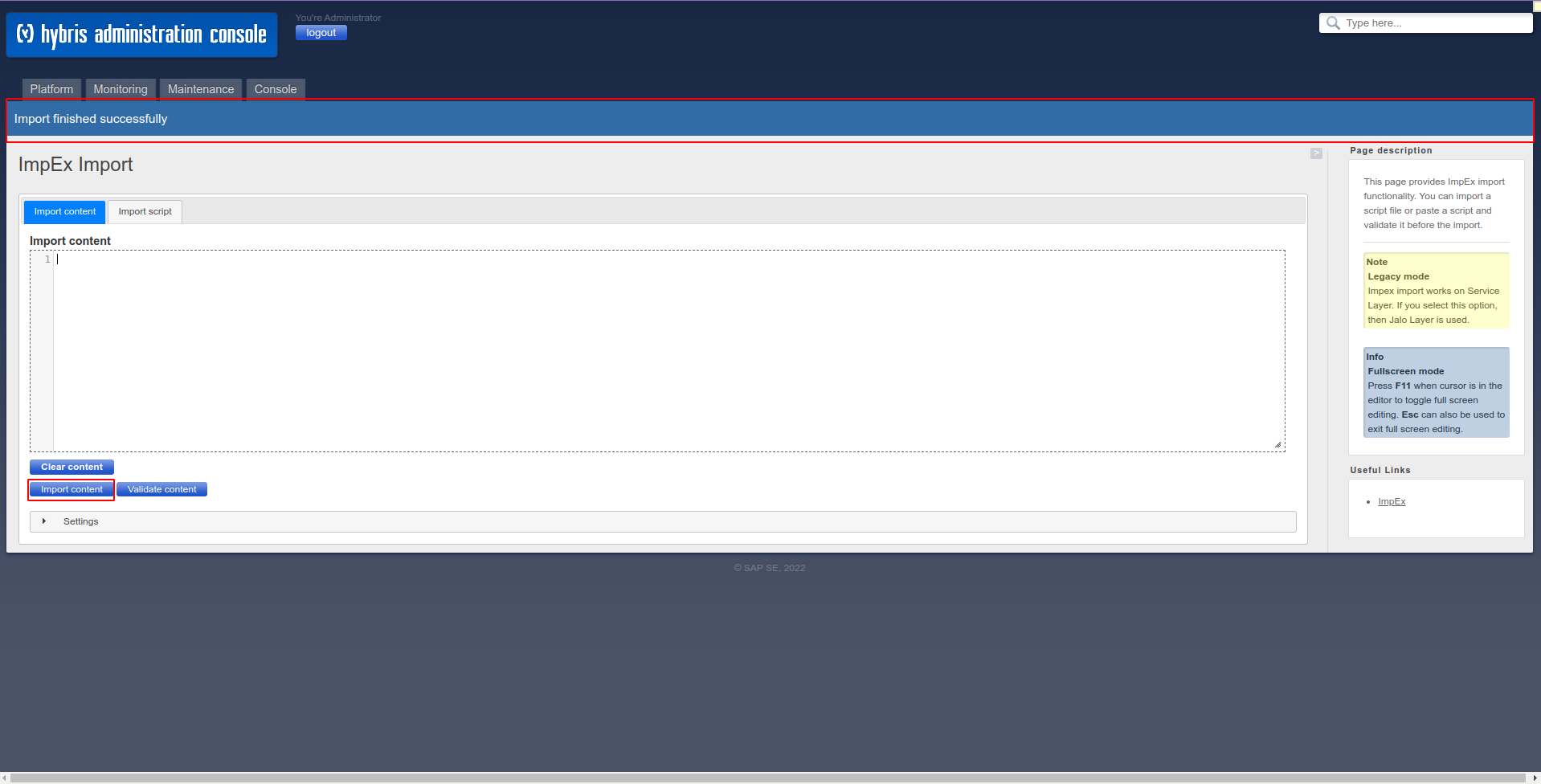
Desabilitando o modo teste do checkout flow
O modo teste pode ser desabilitado de duas maneiras:
Via Backoffice
- 1 - Acesse a ágina de login do Backoffice], , e faça o login: https://siteAdministrativoCommerce/backoffice
OBS: Trocar "siteAdministrativoCommerce" pela URL correta.
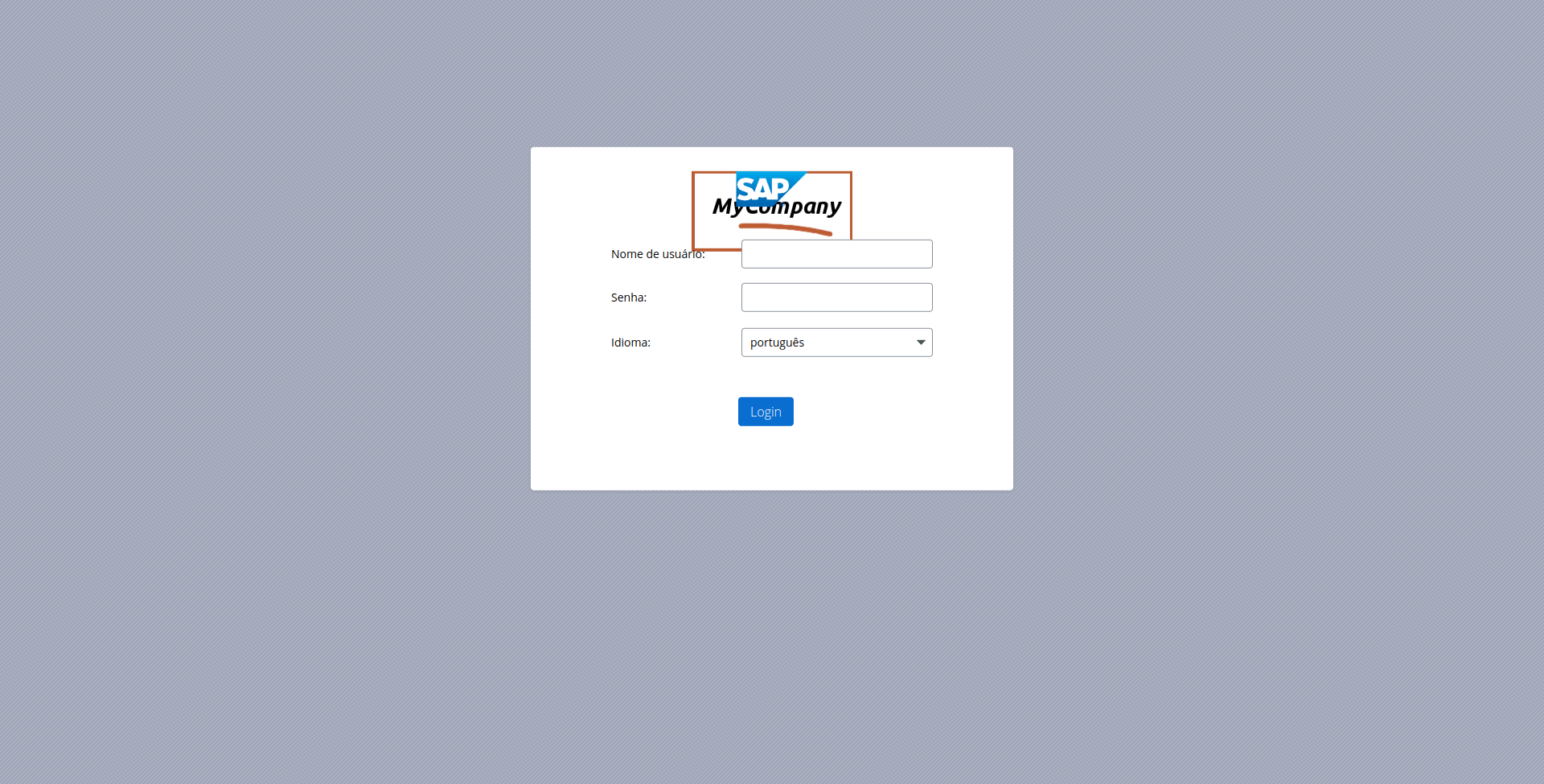
- 2 - Selecionar menu “Comércio Base”, e em seguida selecionar o menu “Loja Base”.
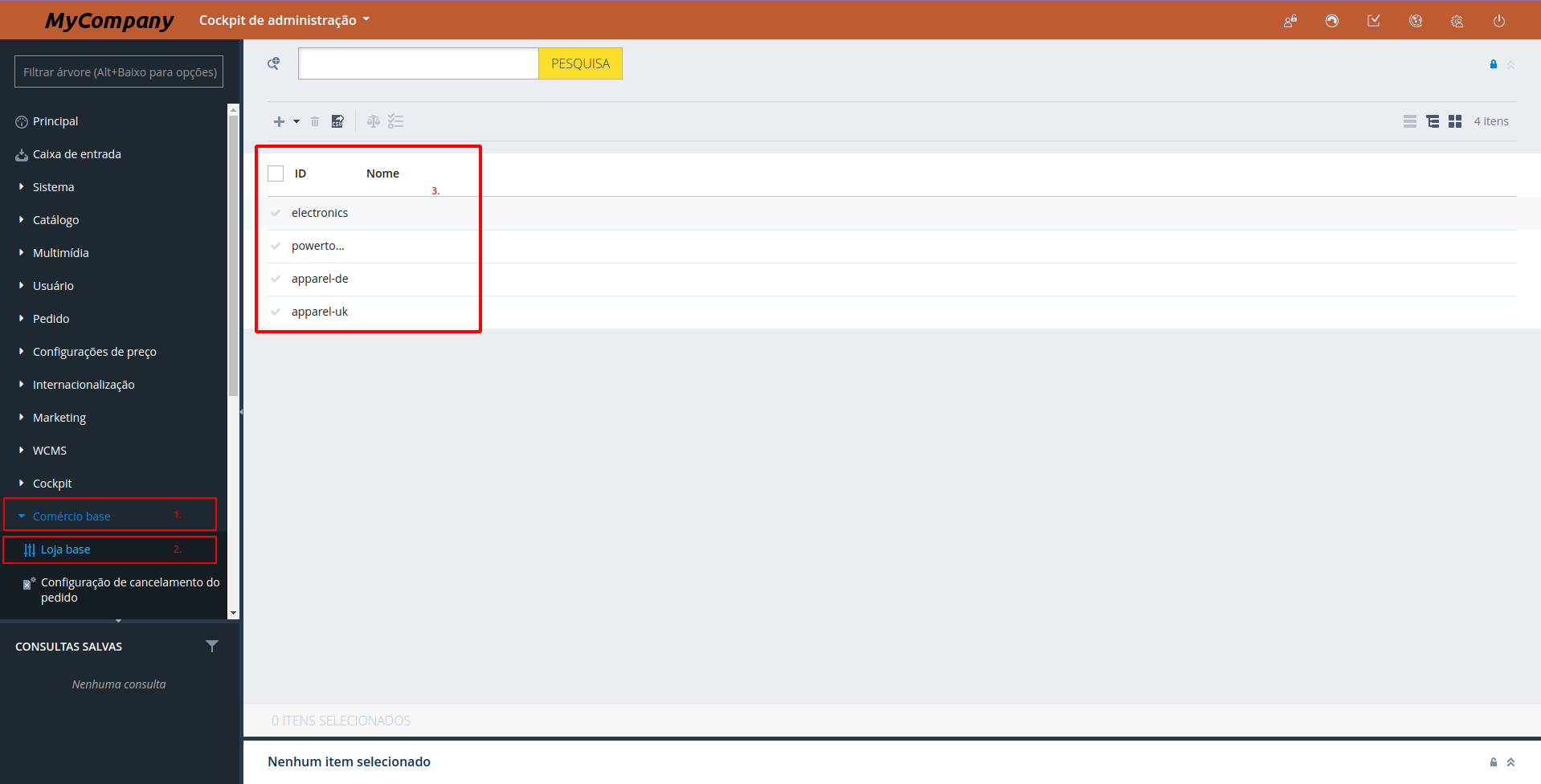
- 3 - Escolha a loja base desejada, clique na aba “Administração”, em seguida no campo “Grupo do fluxo de check-out” altere para “responsiveCheckoutGroup” e clique no botão “Salvar”;
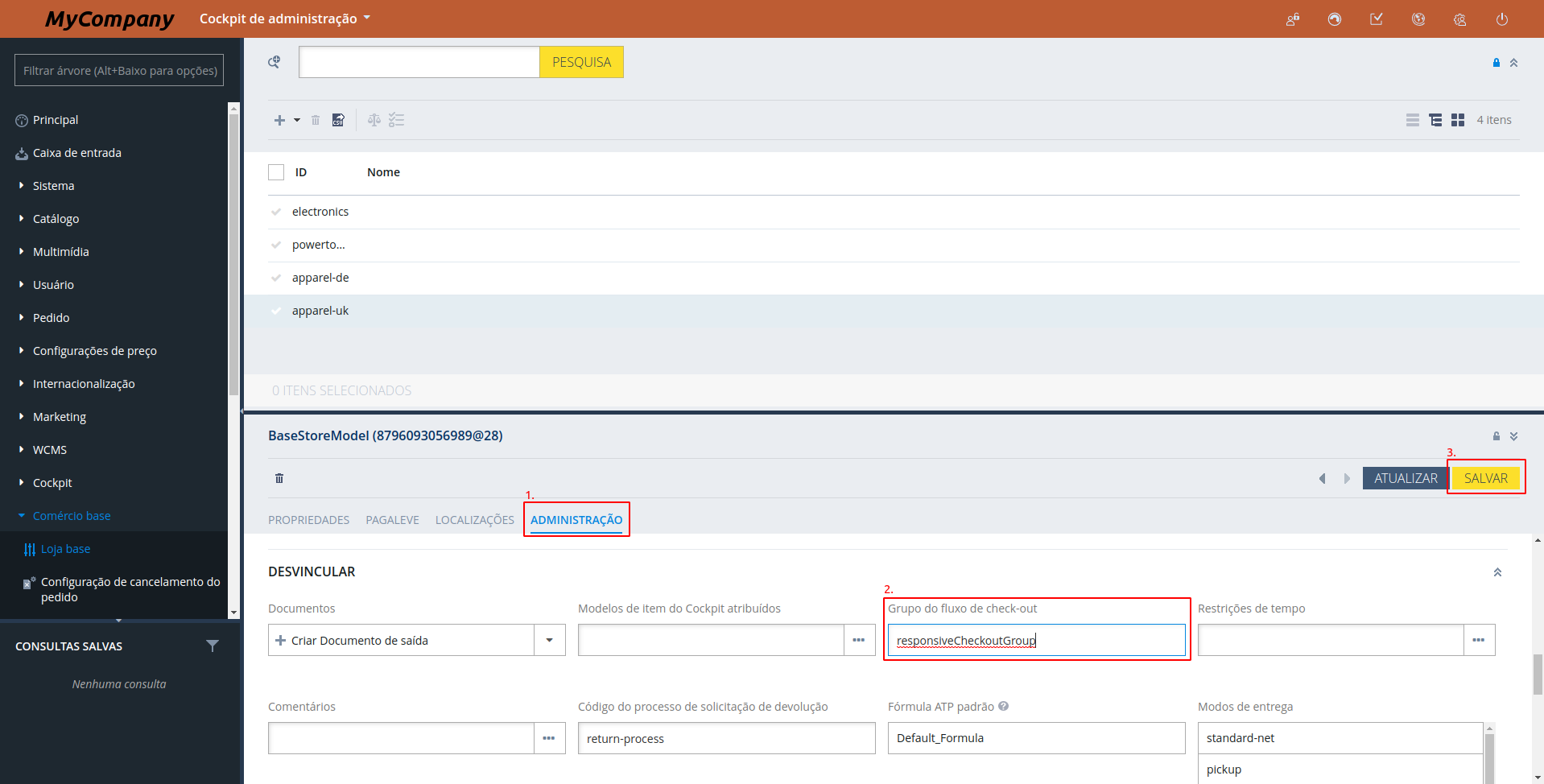
Via Hac
2.1 - Acesse a página de login do Backoffice, e faça o login: https://siteAdministrativoCommerce
OBS: Trocar "siteAdministrativoCommerce" pela URL correta.
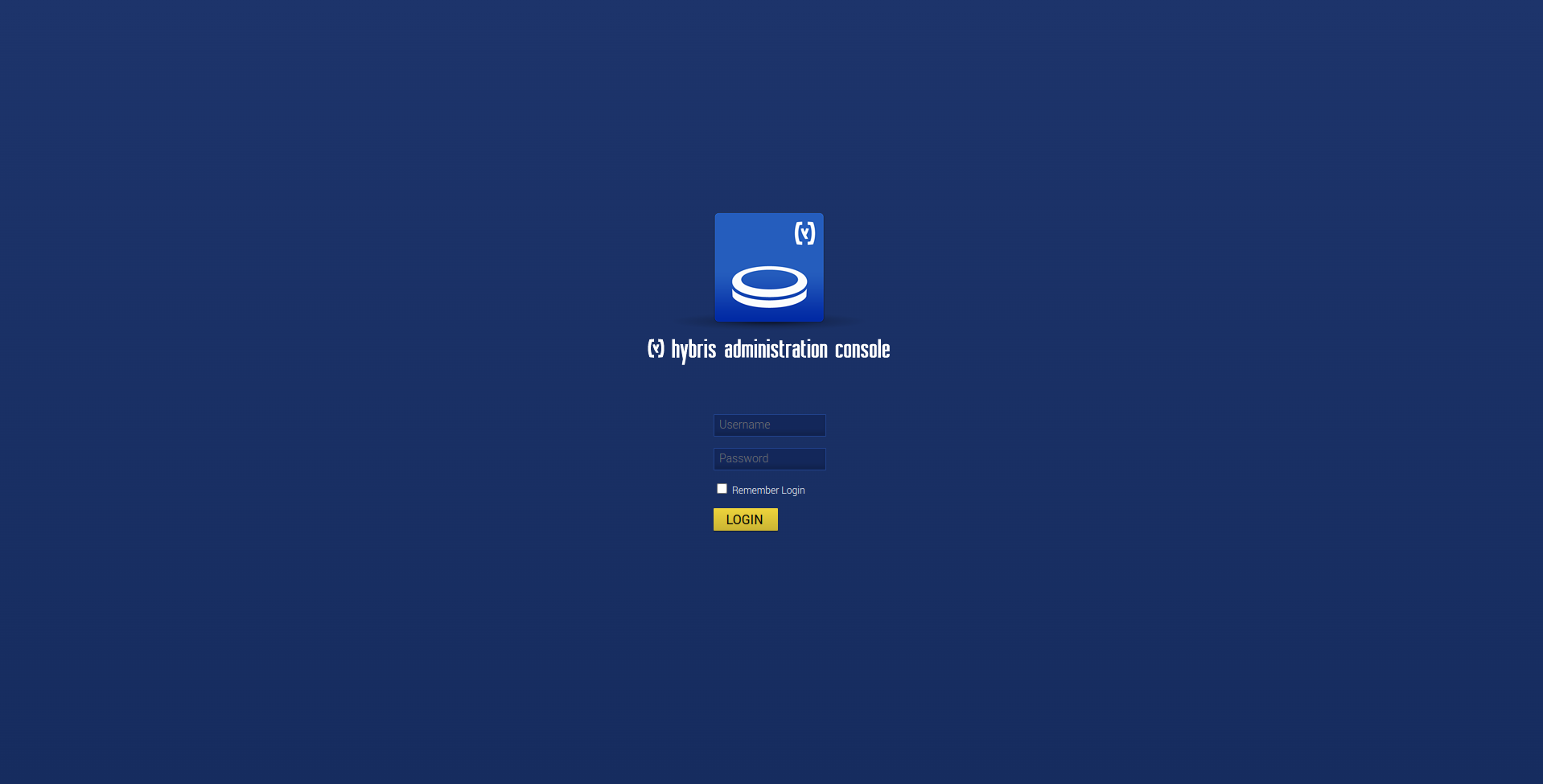
- 2 - Após o login, vá ao menu “Console” e então clique sob o sub-menu “ImpEx Import”:
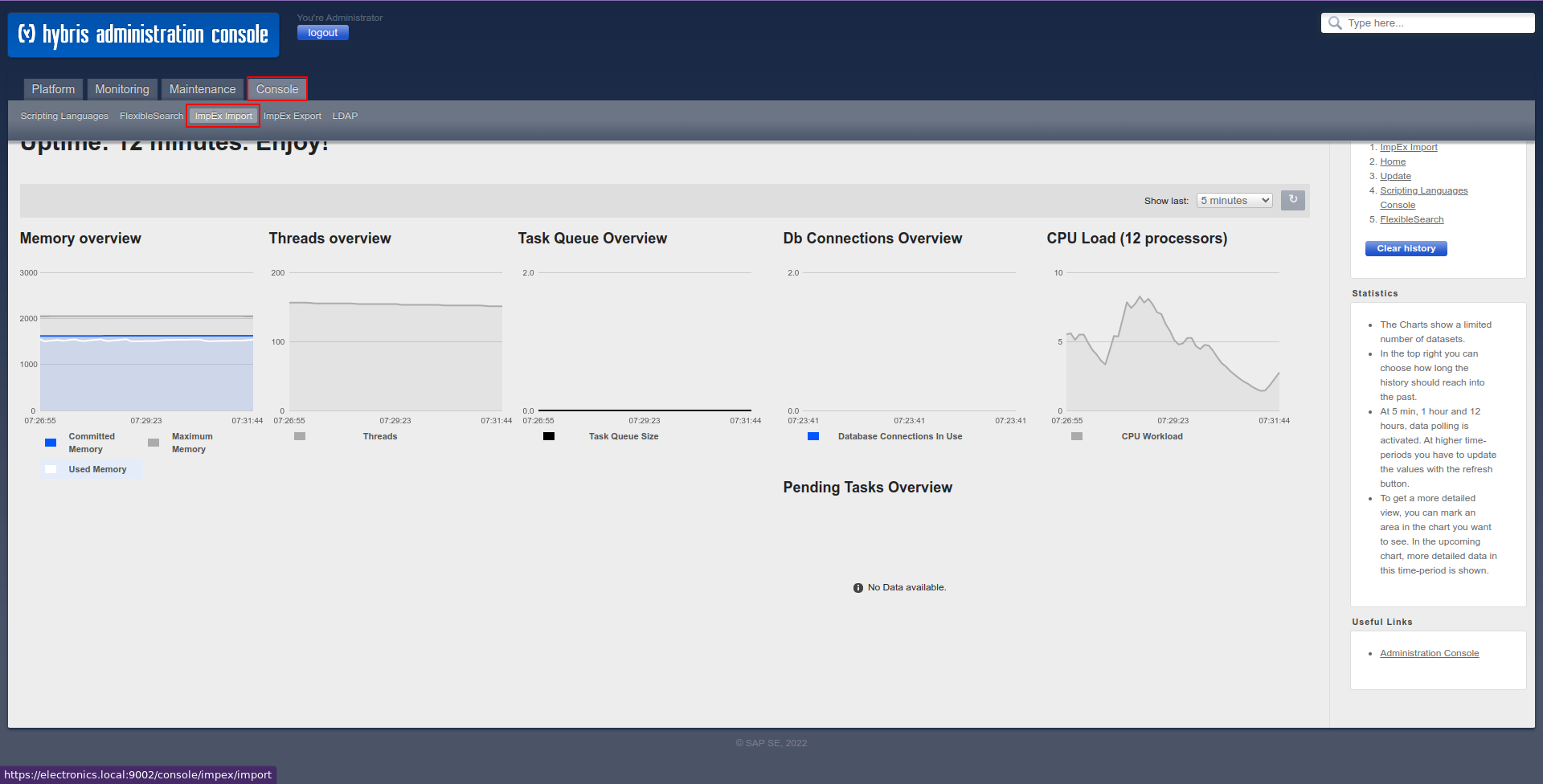
- 3 - Então uma tela com uma área em branco ao centro será exibida, é aqui que colocaremos as informações que desejamos. Dentro do “quadro branco” adicione o seguinte código:
UPDATE BaseStore;uid[unique=true];checkoutFlowGroup;
;apparel-uk;responsiveCheckoutGroup- 4 - Depois clique em “Import content”
2.5 - Se ocorrido com sucesso, será exibida a mensagem:
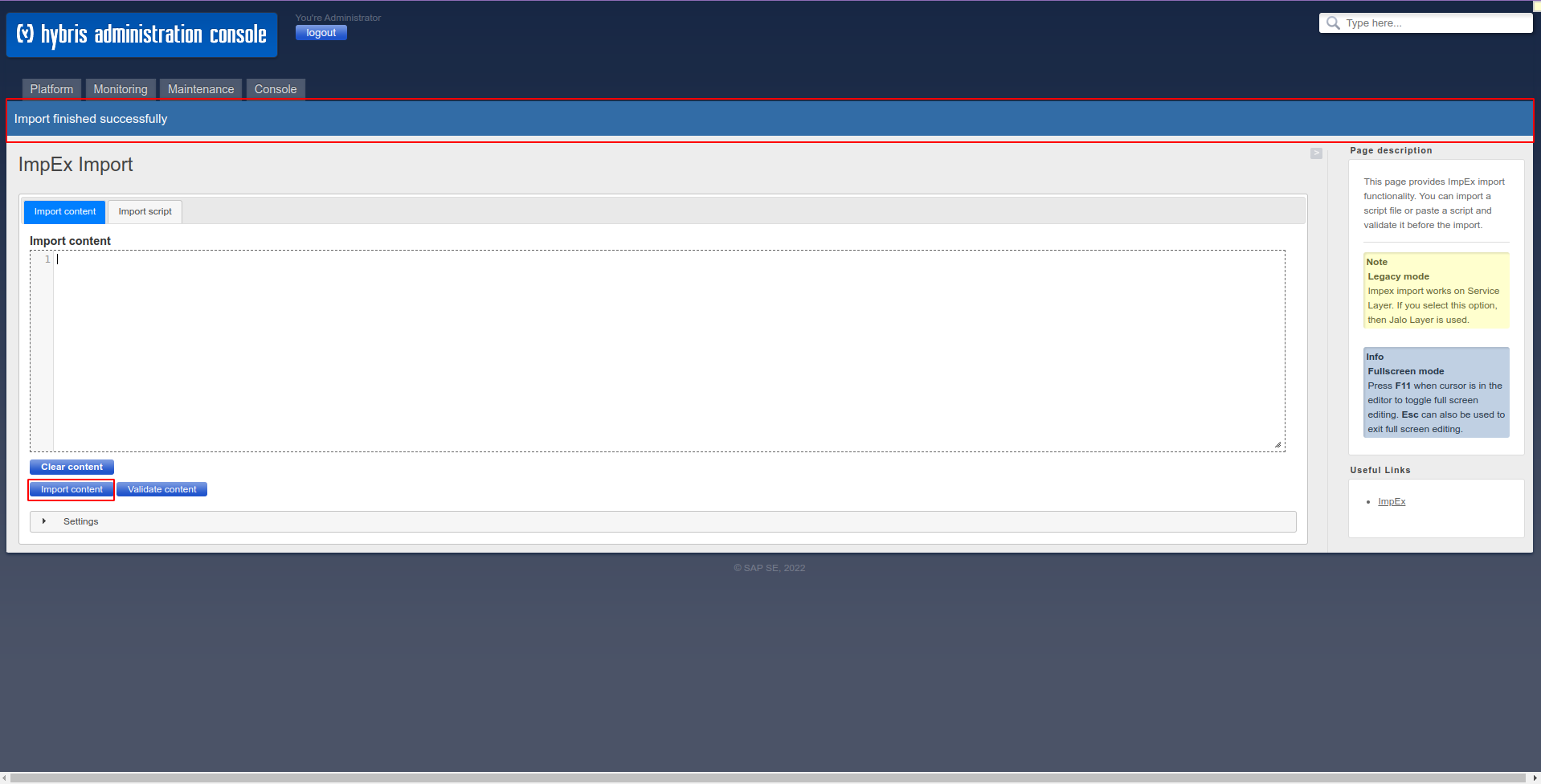
Updated 4 months ago
